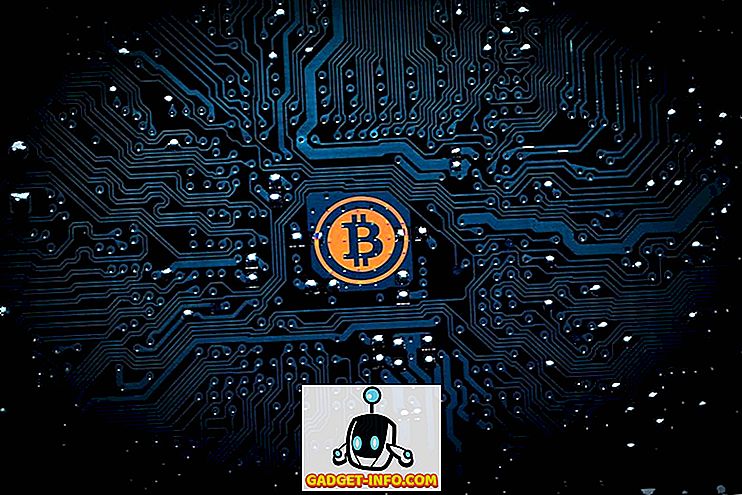Volt-e valaha is nagy számú kép a Mac számítógépén, amelyet ugyanarra a formátumra kellett rendezni, átméretezni és exportálni? Rendszeresen csak ezt kell tennem, és ha olyan, mint én, valószínűleg a lehető leggyorsabban is meg akarod csinálni. Szerencsére nagyon egyszerű és meglehetősen intuitív módszer létezik a MacOS Sierra-ban, amely lehetővé teszi, hogy egyidejűleg több képet is átméretezzen. Számos képet közvetlenül is konvertálhat. Először nézzük meg, hogyan lehet a képeket átméretezni Mac-ben:
Batch Resize Images a MacOS Sierra képeken
A Mac alapértelmezett alkalmazása a képek megnyitásához és alapvető szerkesztéséhez az Előnézet. Bár ez az alkalmazás hihetetlenül egyszerűnek tűnik, rengeteg funkciót rejt, ami rendkívül hasznos. Az egyik ilyen tulajdonság, hogy képes nagy méretű képek átméretezésére egy lépésben. Ehhez egyszerűen kövesse az alábbi lépéseket:
1. Válassza ki az átméretezni kívánt képeket, és nyissa meg őket az Előnézet menüben a „ parancs + O “ megnyomásával.

2. Az Előnézet oldalsávon megtekintheti az összes megnyitott kép miniatűrjeit. Válasszon ki egyet közülük, majd az összes kiválasztásához nyomja meg a „ A + A ” parancsot . Most kattintson az Előnézet ablakban a „ Markup Toolbar ” ( Jelölő eszköztár megjelenítése ) gombra. A jelölő eszköztár megnyitásakor kattintson a „ Méret beállítása ” gombra.

3. A megnyíló párbeszédpanelen adja meg az összes kép szélességét vagy magasságát, majd kattintson az „ OK ” gombra .

Megjegyzés : Csak a magasságot vagy a szélességet adja meg a képarány megőrzése érdekében. Ha olyan magasságot vagy szélességi értéket ad meg, amely nagyobb, mint néhány kép magassága, vagy szélessége, akkor azok bővülnek, hogy illeszkedjenek a megadott értékhez.
Miután rákattintott az „ OK ” gombra, az összes kiválasztott kép átméreteződik, hogy megfeleljen az Ön által megadott értékeknek. Egyszerű, ugye? Ezzel a módszerrel gyorsan átméretezheti a nagyszámú képet, hogy illeszkedjen a kívánt értékekhez.
Batch Convert több kép formátumai MacOS Sierra-ban
Egy másik jó dolog, amit tehetsz az Előnézet funkcióval, számos kép formátumát egy lépésben konvertálja. Ezzel a módszerrel gyorsan átalakíthat nagyszámú képet JPG-ről PNG-re, PNG-re JPG-re és így tovább. Ezzel a módszerrel gyorsan átkonvertálhatja a képeket az Előnézet által támogatott formátumokra. Ehhez egyszerűen kövesse az alábbi lépéseket:
1. Jelölje ki az összes olyan formátumot, amelyre a formátumot szeretné átalakítani, és nyissa meg azokat az Előnézet menüben.

2. Az Előnézet oldalsávon válassza ki a képek egyikét, majd az összes kiválasztásához nyomja meg a „ A + A ” parancsot . Lépjen a „ Fájl -> Kiválasztott képek exportálása ” pontra .

3. A megnyíló párbeszédpanelen kattintson az „Opciók” gombra az exportált formátum megtekintéséhez. A legördülő menüből válassza ki azt a formátumot, amelyre a képeket át szeretné konvertálni, majd kattintson a „Kiválasztás” gombra .

Ezt követően az összes kiválasztott kép a kiválasztott formátumba kerül. Ezzel a módszerrel számos képet gyorsan exportálhat az Előnézet által támogatott formátumokba.
A köteg átméretezése és a képek gyorsabb konvertálása Mac-en történő előnézet segítségével
Az előnézet egy olyan alkalmazás, amely elrejti a meglepő mennyiségű energiát, és egyedül képes sok olyan dolgot tenni, amelyet harmadik féltől származó alkalmazás vagy webhely használhat. Ezekkel a módszerekkel gyorsan kiválaszthatja az összes képet, és olyan feladatokat végezhet, mint a kötegelt átnevezés, átméretezés és akár a képformátumok konvertálása. Sok más lehetőség van az Előnézetben, és feltétlenül játszanod kell velük, hogy több rejtett képességét felfedezd. Továbbá, ha bármilyen problémával szembesül az Előnézet használata kötegelt átméretezéssel, vagy a képformátumok konvertálása, vagy ha tudod, hogy könnyebben tudod ezt megtenni, nyugodtan értesítsen minket az alábbi megjegyzések részben.